WPS怎么修改图片上的文字?WPS怎么把图片上的字换掉? |
您所在的位置:网站首页 › wps office怎么修图 › WPS怎么修改图片上的文字?WPS怎么把图片上的字换掉? |
WPS怎么修改图片上的文字?WPS怎么把图片上的字换掉?
|
当前位置:系统之家 > 系统教程 > WPS怎么修改图片上的文字?WPS怎么把图
WPS怎么修改图片上的文字?WPS怎么把图片上的字换掉?
时间:2023-06-08 15:11:46 作者:wuxin 来源:系统之家 1. 扫描二维码随时看资讯 2. 请使用手机浏览器访问: https://m.xitongzhijia.net/xtjc/20230608/291928.html 手机查看 评论 反馈  工作总结PPT模板 海量资源 竞聘述职PPT模板 每日更新 企业培训PPT模板 风格多样 教学课件PPT模板 任意下载WPS怎么修改图片上的文字?有用户在WPS软件的PPT组件里面导入了图片内容,但是图片上面有一些文字内容需要去进行修改的。那有什么方法可以直接在软件中进行快速的修改呢?接下来我们一起来看看操作的方法吧。【更多精品素材欢迎前往办公之家下载】 解决方法: 在ppt文档中,拖入一张需要更改文字的图片。 
点击【插入】-【形状】选择【矩形】,在文字边上画出一个合适大小的矩形。 
选中矩形,把填充设置为【图片背景色】,轮廓设置为【无】。 
把矩形移动到文字的上面,点击【插入】-【文本框】,分别在图片上输入需要更改的文字就完成了。 
以上就是系统之家小编为你带来的关于“WPS怎么修改图片上的文字?”的解决方法了,希望可以解决你的问题,感谢您的阅读,更多精彩内容请关注系统之家官网。 标签 WPS教程WPS怎么设置双击关闭标签?WPS设置双击关闭标签的方法 下一篇 > WPS怎么修改PDF文字内容?使用WPS来修改PDF文字内容操作教学 相关教程 WPS怎么取消文档里的所有超链接?WPS取消全部... Wps如何设置自动保存时间间隔?Wps设置自动保... WPS表格重复的内容怎么标记出来?三种标记方... WPS表格行间距在哪里设置?WPS表格调整行高的... WPS自动生成目录怎么设置字体格式?WPS自动生... WPS卡住怎么强制保存?WPS无响应怎么强制保存... WPS卡顿严重怎么解决?WPS卡顿反应慢怎么处理... WPS卡住了,但电脑没卡,怎么办?亲测有效! WPS怎么excel转换成word格式操作教学 WPS表格怎么查找指定内容?WPS表格查找指定内...
wps打开文件很慢很卡怎么办?wps打开文件很慢很卡的解决方法 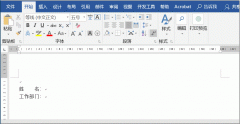
Wps下划线怎么弄?Wps添加下划线的最全方法 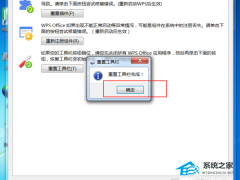
WPS工具栏都是灰色不能编辑?WPS工具栏灰色无法使用的解决教程 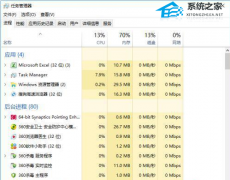
电脑版WPS总是卡住怎么办?电脑使用WPS卡死无响应解决方法 发表评论共0条  没有更多评论了
没有更多评论了
评论就这些咯,让大家也知道你的独特见解 立即评论以上留言仅代表用户个人观点,不代表系统之家立场 |
【本文地址】
今日新闻 |
推荐新闻 |